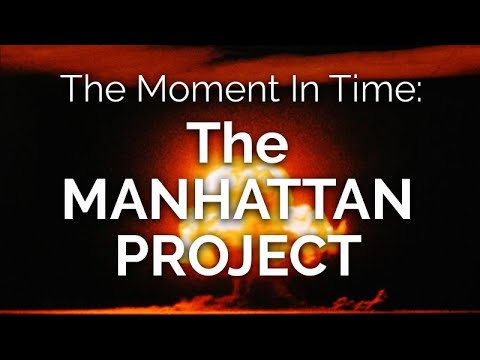Att installera ett dubbel grafikkort är ganska enkelt och rakt fram. Det beror lite på vilket system du använder för att installera de dubbla grafikkorten, oavsett om det är Nvidias "SLI" eller AMDs "Crossfire". Instruktionerna nedan är baserade på Nvidias SLI -teknik.
Steg

Steg 1. Se till att ditt moderkort är kompatibelt med dubbla grafikkort
Antingen kan du kolla in moderkortets manual eller, om du inte har det, ta reda på vilken modell det är och kolla tillverkarens webbplats.

Steg 2. Koppla ur datorsystemet

Steg 3. Ta bort sidan av datorhöljet eller hela kåpan, beroende på hur ditt fodral är konfigurerat

Steg 4. Leta reda på de två PCI Express -kortplatserna där du ska sätta i dina grafikkort

Steg 5. Beroende på hur nytt moderkortet är kan du behöva vrida omkopplaren "Single/SLI Video Card" till positionen för dubbla kort
Denna switch är placerad mellan de två grafikkortens PCI Express -kortplatser. På vissa nyare moderkort är detta inte nödvändigt.

Steg 6. Sätt in grafikkorten ett i taget och tryck dem ordentligt på plats

Steg 7. Anslut "bron" som medföljer ditt moderkort
"Bridge" ansluter till toppen av varje grafikkort. Broar finns i mer än en storlek; Om ett medföljde med ditt moderkort är det rätt storlek att spänna mellan korten.

Steg 8. Beroende på ditt moderkort kan du behöva ansluta ytterligare en 4 -stifts molex PSU -kontakt, kallad "Easy Plug Molex"
Detta möjliggör ytterligare ström för att köra dina grafikkort. Beroende på dina grafikkort kan du också behöva ansluta varje kort till strömförsörjningen.

Steg 9. När den fysiska installationen är klar installerar du enhetsdrivrutinerna och startar om systemet

Steg 10. Du bör se ett meddelande från din Nvidia -kontrollpanel (om inte behöver du navigera till kontrollpanelen) som anger att ditt system är konfigurerat för att dra fördel av flera GPU: er
Klicka för att aktivera.

Steg 11. Du måste aktivera "SLI -läge" eller "Crossfire -läge" för att dra nytta av de dubbla grafikkorten
När detta är gjort kan du behöva starta om systemet igen. Du borde vara inställd på att gå.
Tips
- Med Nvidias SLI måste du åtminstone för tillfället ansluta två grafikkort med samma chipset. Exempel, 1 bfg 7600 gt och 1 evga 7600 gt kan anslutas.
- Om du tänker använda mer än en bildskärm med dina grafikkort, var medveten om att medan SLI är aktiverat stöds endast en bildskärm. En lösning för detta innebär att ytterligare hårdvara installeras.
Varningar
- Koppla alltid ur ditt system innan du installerar någon maskinvara
- Se till att jorda dig innan du hanterar hårdvara eftersom ESD (elektrostatisk urladdning) kan steka dina komponenter. Statisk elektricitet är fortfarande ett hot mot alla datorkomponenter. Det rekommenderas att du bär kläder som inte producerar statiska laddningar, att du håller i konstant kontakt med datorns chassi och att du undviker att vidröra metallspåren av kretskort inuti eller utanför datorn.